Copiando Duas Páginas para uma Página Única
Ao selecionar Cópia 2 em 1 (2-on-1 copy) para Layout em Copiar (Copy), você pode copiar duas páginas originais em uma única folha de papel reduzindo cada imagem.
Toque em Configs. (Settings) na tela em espera de Cópia para exibir a tela de configurações de impressão e selecione Cópia 2 em 1 (2-on-1 copy) para Layout.
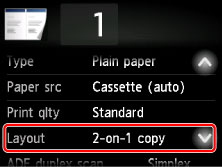
Selecione Cópia 2 em 1 (2-on-1 copy) e toque em OK.
Se você tocar em Avançado (Advanced) com Cópia 2 em 1 (2-on-1 copy) selecionado, você poderá especificar a orientação e a ordem do original.
-
Ao selecionar Orientação: Retrato (Orientation: Portrait) e Esquerda para direita (Left to right):
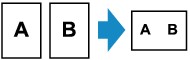
-
Ao selecionar Orientação: Retrato (Orientation: Portrait) e Direita para esquerda (Right to left):

-
Ao selecionar Orientação: Paisagem (Orientation: Landscape) e Superior para inferior (Top to bottom):
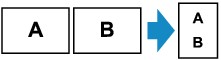
-
Ao selecionar Orientação: Paisagem (Orientation: Landscape) e Inferior para superior (Bottom to top):
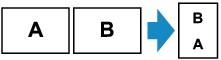
Após selecionar a ordem, você poderá selecionar se deseja usar a tela de visualização. Se você tocar em ATIVADO (ON), a tela de visualização será exibida para que você possa verificar a orientação.
 Nota
Nota
-
Essa função pode ser usada em combinação com Cópia frente e verso.
Se você usar essa função em combinação, poderá copiar quatro páginas originais em uma folha de papel. Nesse caso, duas páginas do original são copiadas em cada lado do papel.
Se você usar esta função em combinação, selecione a configuração de cópia frente e verso para Digit. ADF duplex (ADF duplex scan) e Impr. fr. verso (2-sidedPrintSetting) e selecione o lado de grampeamento do papel de impressão na tela Configurações de impressão.
Para obter mais informações sobre a função de cópia em frente e verso:
Ao Colocar um Original no vidro de exposição:
-
Antes de digitalizar:
Quando a função de visualização estiver ativada, a impressora iniciará a pré-digitalização antes de digitalizar o original. Quando a pré-digitalização for concluída, a tela abaixo (tela de visualização) será exibida na tela sensível ao toque.
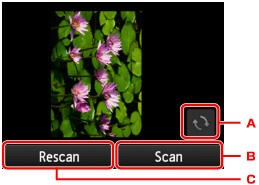
-
Toque para girar o original em 180 graus.
-
Toque para começar a digitalizar o original.
-
Toque para redigitalizar o original.
-
-
Após a digitalização:
A tela abaixo será mostrada após a digitalização de cada folha do original.
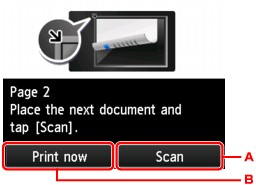
-
Toque para começar a digitalizar o original.
Remova a folha do original do vidro de exposição após a digitalização, coloque a folha seguinte no vidro de exposição e toque em Digitalizar (Scan).
-
Toque para começar a copiar o original já digitalizado.
 Nota
Nota-
Você pode adicionar o trabalho de cópia durante a impressão.
- Se você usar esta função em combinação com a cópia em frente e verso, a tela acima será exibida após a conclusão da digitalização da segunda folha do original. Siga as instruções na tela para digitalizar a terceira e a quarta folha do original.
-

